"Tamamlanması için yeniden başlatmayı gerektiren bir sistem onarımı bekleniyor" hatasıyla karşılaştıysanız, muhtemelen Sistem Dosyası Denetleyicisi'ni (SFC) çalıştırmaya çalışıyorsunuzdur. Bu hatanın nedeni daha önce yapılmış bir onarımın hala tamamlanmamış olmasıdır. Bekleyen sistem onarımını tamamlayana kadar SFC yardımcı programını başarıyla çalıştıramayacaksınız.
Çoğu durumda hatanın düzeltilmesi kolaydır ve herhangi bir önemli sorun giderme işlemi gerektirmez. Yeniden başlatma sorunu çözebilir ancak çözülmezse deneyebileceğiniz başka düzeltmeler de vardır. Aşağıda bu hatayı gidermenin en yaygın yollarını tartışıyoruz.
DISM'yi kullan
DISM (Dağıtım Görüntüsü Hizmeti ve Yönetimi), sistem görüntülerine hizmet vermek için Windows'ta kullanılan yerleşik bir komut satırı yardımcı programıdır. Çok çeşitli sorunları çözmeye yönelik güçlü bir araçtır.
SFC bağlamında denemek isteyebileceğiniz iki DISM komutu vardır. Öncelikle /restorehealth parametresini kullanmak istiyorsunuz. Bu işe yaramazsa /revertpendingactions parametresini kullanmayı deneyebilirsiniz.
DISM.exe /Online /Cleanup-Image /Restorehealth
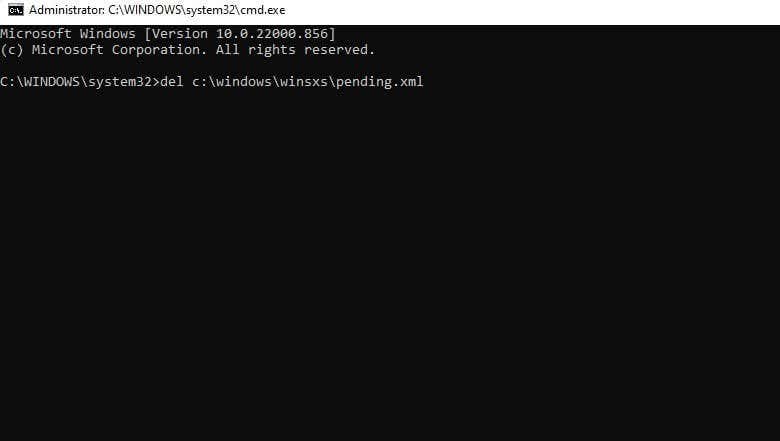
DISM işlemi tamamladıktan sonra bir SFC taraması çalıştırmayı deneyin ve çalışıp çalışmadığını kontrol edin. Çalışmıyorsa aşağıdaki komutu çalıştırmayı deneyin:
DISM.exe /image:C:\ /cleanup-image /revertpendingactions
(C'yi Windows'un yüklü olduğu sürücü harfiyle değiştirin)
Windows'u yeniden başlatın ve SFC'yi yeniden çalıştırın.
Pencerelerde önyükleme yapamıyorsanız Güvenli Mod'dan veya Kurtarma Ortamı 'dan bir Komut İstemi penceresi başlatmanız gerekir. Kurtarma ortamını kullanıyorsanız Sorun Giderme>Gelişmiş Seçenekler>Komut İstemi'ne gitmeniz yeterlidir.
Birkaç Dosyayı Silme
Sistem geri yükleme sürecini izleyen dosyaları silerek başlayın. Dosya bozulduysa "bekleyen bir sistem onarımı var" hatasına neden oluyor olabilir ve dosyayı silmek sorunu çözebilir.
Pending.xml adlı dosyayı silmeniz gerekiyor. Dosya bilgisayarınızda aşağıdaki yolda saklanır:.
C:\Windows\WinSxS\Pending.xml
(C'yi Windows'un yüklü olduğu sürücü harfiyle değiştirin)
Bu dosyayı Komut İstemi'ni kullanarak şu şekilde silebilirsiniz:
del c:\windows\winsxs\pending.xml
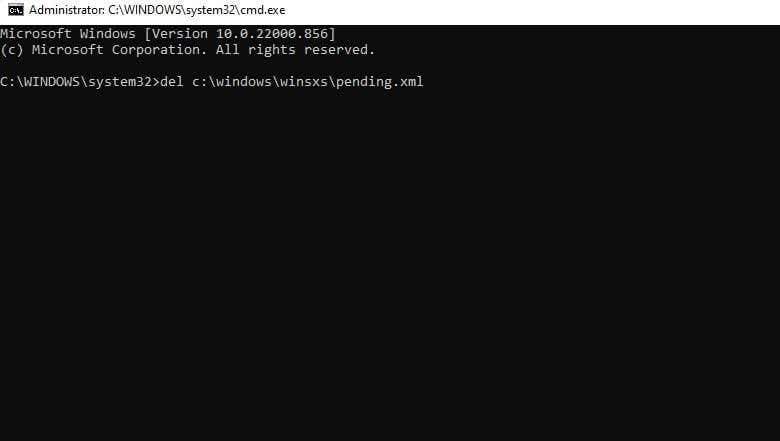
XML dosyası silindikten sonra aşağıdaki komutu çalıştırın:
sfc /scannow /offbootdir=c:\ /offwindir=d:\windows
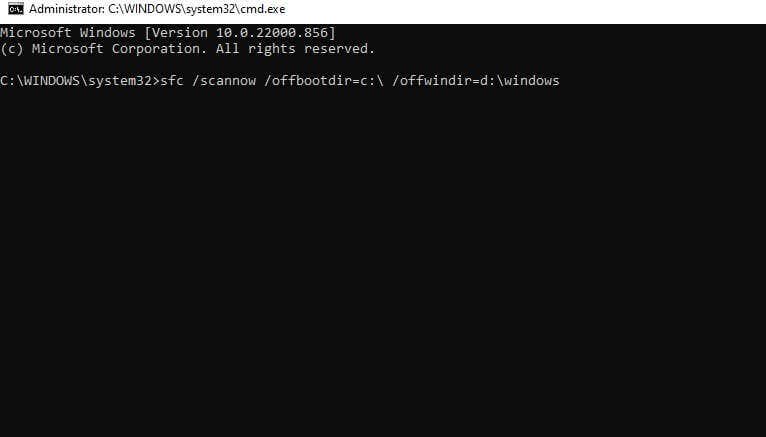
Düzenli bilgisayar bakımı sırasında WinSxS klasörünün tamamını silme 'i bile düşünebilirsiniz. SFC taramasının artık sorunsuz çalışacağını umuyoruz.
Sürücüleri Güncelle
SFC sorununa bir donanımın düzgün çalışmaması veya sık sık Ölümün Mavi Ekranları çalışmaması gibi başka işaretler de eşlik ediyorsa, suçlu bir sürücü olabilir. En kolay çözüm sürücüleri güncellemektir.
Windows Update genellikle sürücülerinizin güncel olmasını sağlar. Otomatik güncellemeleri devre dışı bıraktıysanız Windows 10 veya 11'i şu şekilde güncelleyebilirsiniz:
Windows 10 kullanıyorsanız Güncelleme ve Güvenlik>Windows Güncelleme'ye gitmeniz gerekir. Ancak Microsoft artık Windows 7 ve 8'i desteklemediğinden bunlardan birini kullanıyorsanız aşağıdaki yönteme geçin.
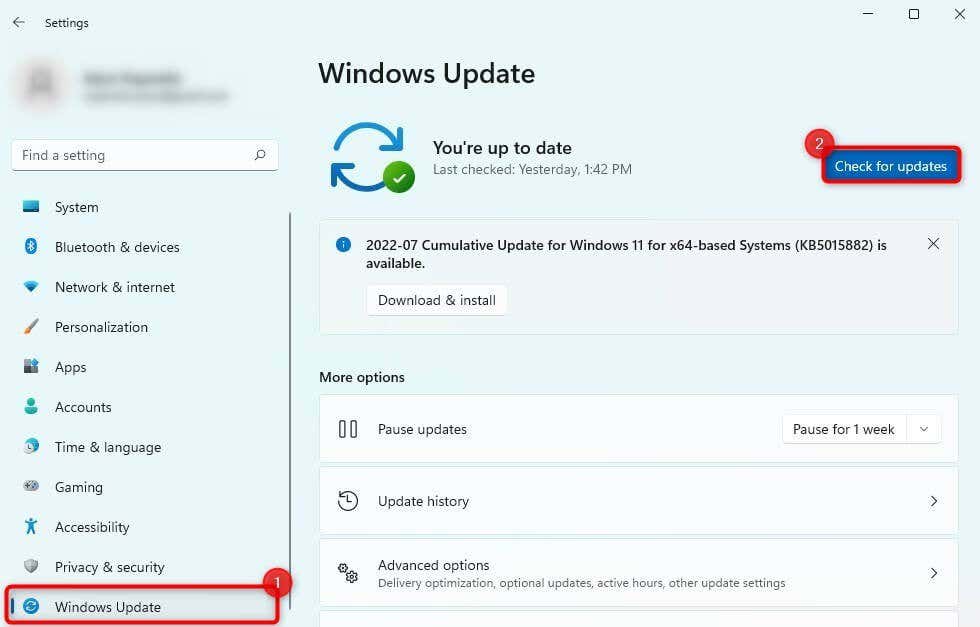
Windows güncellemeleri bulursa yükleyin.
Özellikle grafik sürücünüze dikkat etmek isteyebilirsiniz. Bir güncelleme mevcut değilse devam edin ve yeniden yükleyin:
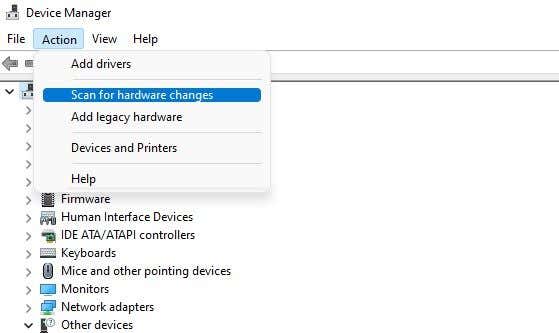
Bunu yaptığınızda grafik cihazınız için en son sürücü otomatik olarak yeniden yüklenir.
Sorunlu sürücüleri güncellemeyi veya yeniden yüklemeyi tamamladıktan sonra SFC taramasını çalıştırmayı deneyin.
Kayıt Defteri Ayarlarında İnce Ayar Yapın
Windows, yeniden başlatma isteyen programları takip etmek için "Yeniden Başlatma Bekleniyor" kayıt defteri anahtarını kullanır. Bu aslında yeniden başlatma gerektiren bir program sırasıdır ve bu sırayı değiştiren bir şey, SFC çalıştırılırken "bir sistem onarımı bekleniyor" hatası gibi sorunlara yol açabilir.
Sorunu çözmenin kolay yolu “RebootPending” anahtarını şu şekilde silmektir:
HKEY_LOCAL_MACHINE\SOFTWARE\Microsoft\Windows\CurrentVersion
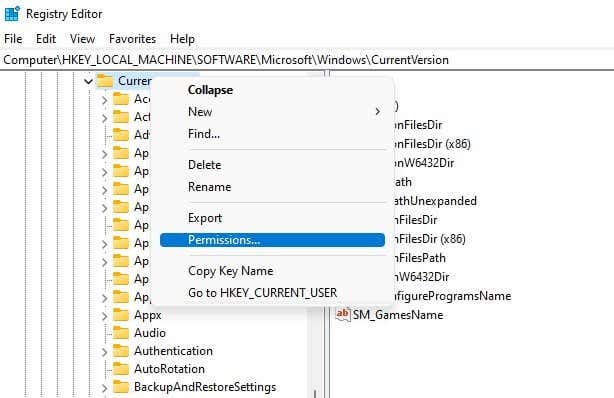
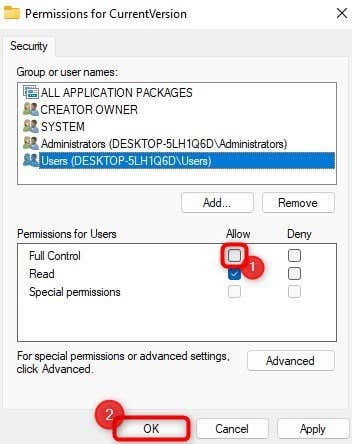
Bilgisayarınızı yeniden başlatın ve SFC komutunu çalıştırmayı yeniden deneyin.
BIOS'ta SATA Ayarını Değiştirme
Bazı kullanıcılar SATA'yı AHCI yerine IDE olarak yapılandırmanın sorunu çözdüğünü bildiriyor. Bunun nedeni, Microsoft'un sabit disk veri yolu sürücüsü sınıflarında yaptığı değişiklikler gibi görünüyor. BIOS ayarlarıyla uğraşmadan önce diğer düzeltmeleri kullanmayı denemenin en iyisi olduğunu unutmayın. Önceki yöntemlerle şansınız yaver gitmediyse şu yöntemi deneyin:
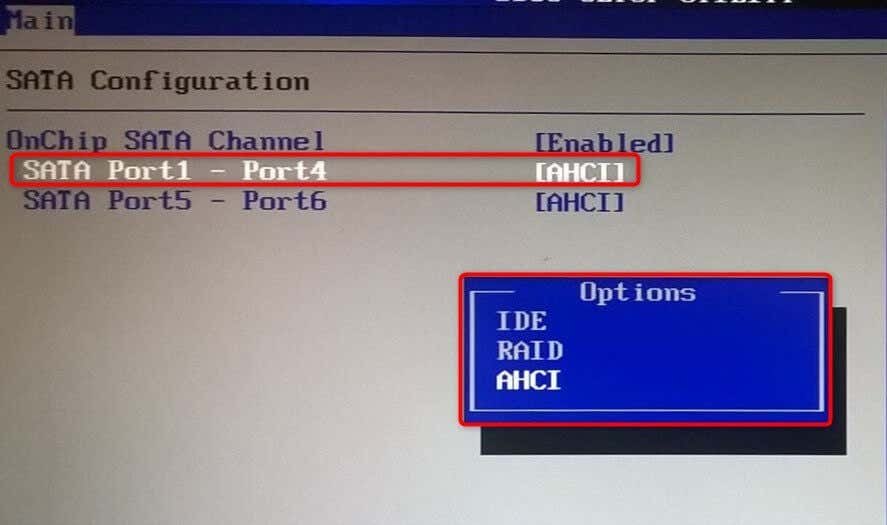
Umarım bu, "SFC /scannow sistem onarımı bekleniyor" sorununu çözecektir.
SFC ile Sistem Dosyalarını Kontrol Edin ve Düzeltin
Windows dosya sistemi hatalarını SFC ile düzeltmek genellikle kolaydır. Ancak SFC'nin halihazırda sahip olduğunuz hatayı düzeltmek yerine bir hatayla sonuçlanması sinir bozucu olabilir. İyi olan şey, SFC hatasını düzeltmenin oldukça basit olmasıdır. Umarız "Bekleyen bir sistem onarımı var" hatasını düzeltebilmişsinizdir.
.